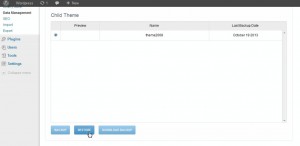- Web Templates
- E-commerce Templates
- CMS und Blog Templates
- Facebook Templates
- Website-Builder
WordPress. Wie entwickelt man eine Sicherungskopie und Cherry Framework 3.x stellt her und erneuert
November 19, 2013
Das jeweilige Tutorial zeigt, wie entwickelt man eine Sicherungskopie und Cherry Framework stellt her und erneuert.
WordPress. Wie entwickelt man eine Sicherungskopie und Cherry Framework stellt her und erneuert
Im Admin-Panel WordPress im Menü Appearance (Aussehen) -> Themes (Themen) oder Dashboard (Startseite) -> Updates (Erneuerungen) gibt es Einstellungen, die neue Version Cherry gestatten zu erneuern. Wenn Sie Update (Erneuern) jetzt drücken, kann man das Aussehen der Webseite beschädigen.
Wir bieten die folgende Lösung um das jeweilige Problem zu vermeiden:
- Machen Sie eine Sicherungskopie der Datenbank (für GoDaddy) und speichern Sie sie auf dem Computer.
- Im Admin-Panel WordPress gehen Sie ins Menü Cherry Options (Optionen Cherry) -> Data management (Datenmanagement) über.
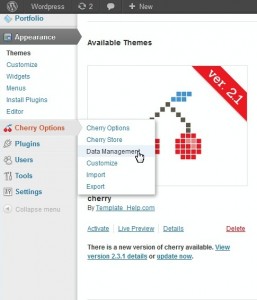 Hier gibt es die Optionen Cherry Framework zu erneuern, und auch die Sicherungskopie herzustellen, Themen Cherry herunterzuladen, für das untergeordnete Thema und ihre Wiederherstellungen nach der Erneuerung. Wenn in Ihrer Version Cherry solche Funktionen fehlen, machen Sie Sicherungskopien der Ordner CherryFramework und theme#### , die sich im Inhaltsverzeichnis befinden wp-content\themes auf FTP Server und nehmen Sie in Angriff Cherry (Schritt 8)zu erneuern.
Hier gibt es die Optionen Cherry Framework zu erneuern, und auch die Sicherungskopie herzustellen, Themen Cherry herunterzuladen, für das untergeordnete Thema und ihre Wiederherstellungen nach der Erneuerung. Wenn in Ihrer Version Cherry solche Funktionen fehlen, machen Sie Sicherungskopien der Ordner CherryFramework und theme#### , die sich im Inhaltsverzeichnis befinden wp-content\themes auf FTP Server und nehmen Sie in Angriff Cherry (Schritt 8)zu erneuern. - Vor allem, im Panel Cherry Framework klicken Sie den Button Backup ( Datensicherung). Im Inhaltsverzeichnis wp_content/themes_backup auf FTP Server wird создана der archivierte Ordner CherryFramework entwickelt sein.

- Gegebenenfalls kann man diesen Ordner auf dem Computer mittels des Tastendrucks Download backup (Sicherungskopie downloaden) herunterladen .
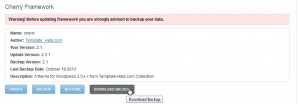
- Im Abschnitt Child Theme (Untergeordnetes Thema) klicken Sie den Button Backup (Not-Nachbildung). Im Ordner wp_content/themes_backup auf FTP Server wird ein Archiv theme###.zipentwickelt sein.
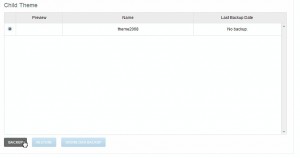
- Man kann diesen Ordner auf dem Computer mittels des Tastendrucks Download backup (Sicherungskopie downloaden) herunterladen.
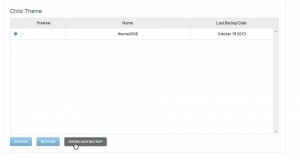
- Auf der Einstellungsseite gibt es zwei Optionen Restore (Wiederherstellen): in Abschnitte Cherry Framework
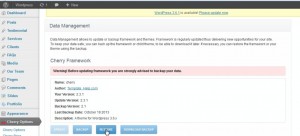 und Child Theme (Untergeordnetes Thema) ,
und Child Theme (Untergeordnetes Thema) ,
die erlauben die Webseite durch den Rücklauf bis zu vorhergehender Version Cherry und Themen wiederherzustellen.
- Jetzt kann man laufende Version Cherry erneuern.
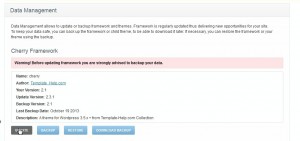
- Klicken Sie im Popup-Fenster den Button OK.
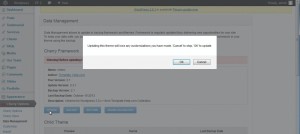
- Warten Sie auf das Ende der Erneuerung Cherry Framework ab.
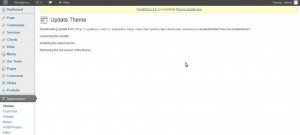 Die Mögliche negative Auswirkungen können unrichtige css Stile sein, doppelte header und footer,und usw.
Die Mögliche negative Auswirkungen können unrichtige css Stile sein, doppelte header und footer,und usw. - Gehen Sie auf die Webseite zurück und prüfen Sie ihre Seiten. Wenn sie verdorben aussieht, benutzen Sie die Sicherungskopie der Datenbank. Zuerst empfehlt man allen Tabellen zu löschen
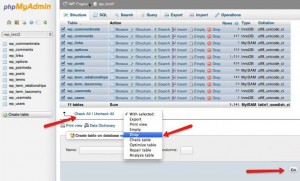
- Dann importieren Sie Datei .sql oder .zip, die auf dem Computer (für GoDaddy)gespeichert ist.
- Prüfen Sie die Webseite. Meistens erlauben die bezogene oben Schritte das Aussehen der Webseite nach der Erneuerung Cherry zu speichern.
Sie können auch zum Vorwand ein ausführliches Tutorialvideo nehmen:
WordPress. Wie entwickelt man eine Sicherungskopie und Cherry Framework stellt her und erneuert